همانطور که میدانید در حال حاضر اینستاگرام، تلگرام و واتساپ از پرکاربردترین و محبوبترین شبکههای اجتماعی جهان هستند و ما بخش زیادی از زمان روزانه خود را برای ارتباط با آشنایان، آموزش، کسب و کار، سرگرمی و... در این شبکهها سپری میکنیم؛ پس بسیار مهم است که برای ما محیط یکنواخت و خسته کنندهای نداشته باشند. از آنجا که در حال حاضر این پیام رسانهای قدرتمند تب و تاب بالایی دارند و افراد همواره به دنبال تنوع و شخصی سازی بودهاند و این موضوع در خصوص شبکههای اجتماعی با تغییر تم آنها صورت میپذیرد؛ تصمیم گرفتهایم در ادامه برای شما به توضیح و آموزش تغییر تم واتساپ، تغییر تم اینستاگرام و تغییر تم تلگرام به طور جداگانه بپردازیم. اگر شما هم دوست دارید برای تم شبکه های اجتماعی خود رنگ و طرحهایی را انتخاب کنید که شما را به وجد آورند، با ما همراه باشید.
تغییر تم واتساپ
واتساپ اپلیکیشن پیام رسان پر استفاده و محبوبی است و محیط کاربری آن هم ساده و جذاب است. تنظیمات واتساپ امکانات مختلفی را در اختیار کاربرانش قرار میدهد که یکی از آنها تغییر تم این برنامه میباشد. برای نسخه اصلی واتساپ امکان تغییر تم با تنوع کمی وجود دارد و شما تنها میتوانید صفحه را تیره یا روشن کنید. البته رنگ تیره توسط کاربران بسیاری انتخاب میشود زیرا برای چشم خصوصا در شبها مناسبتر است و کمتر چشم را اذیت میکند. اگر به دنبال شخصی سازی و تنوع بیشتر تم واتساپ هستید میتوانید نسخههای غیر اصلی آن را دانلود و استفاده نمایید که البته از نظر امنیت ما به شما توصیه نمیکنیم. در ادامه تغییر تم برنامه واتساپ اصلی در اندروید و آیفون و همچنین تغییر تم در یکی از نسخههای غیر اصلی را آموزش میدهیم.
تغییر تم برنامه واتساپ در اندروید
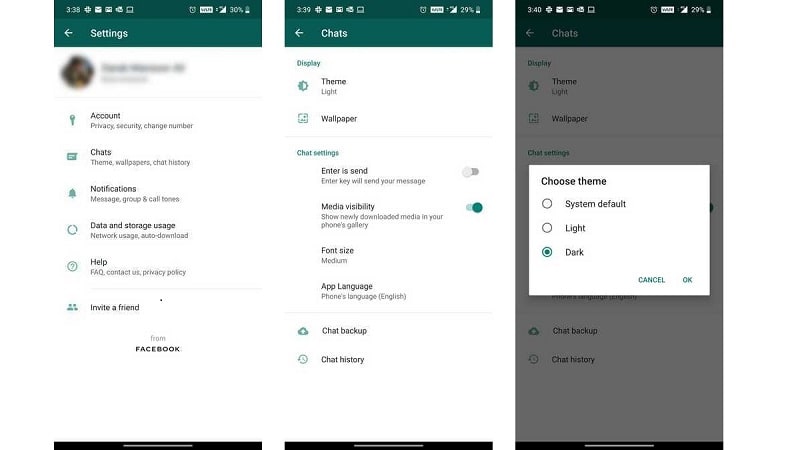
برای تغییر تم رسانه واتساپ در اندروید قدم به قدم به شیوه زیر عمل نمایید:
- اپلیکیشن واتساپ خود را باز کنید.
- در بالای صفحه واتساپ (اگر زبان فارسی را انتخاب کرده باشید گوشه سمت چپ بالا و اگر زبان واتساپ شما انگلیسی باشد، گوشه سمت راست بالا) علامت سه نقطه را بزنید.
- گزینه تنظیمات یا Setting را انتخاب کنید.
- وارد قسمت گفت و گوها (Chats) شوید.
- در بخش Display یا نمایش، بخش طرح زمینه (Theme) را برای تغییر تم باز کنید.
- اینجا سه گزینه System default (پیش فرض سیستم)، Dark (تیره) و Light (روشن) را مشاهده مینمایید.
- به انتخاب خود یکی از گزینههای بالا را برگزینید.
- بعد از انتخاب گزینه مورد نظر دکمه تایید یا OK را بزنید.
تغییر تم برنامه واتساپ برای آیفون
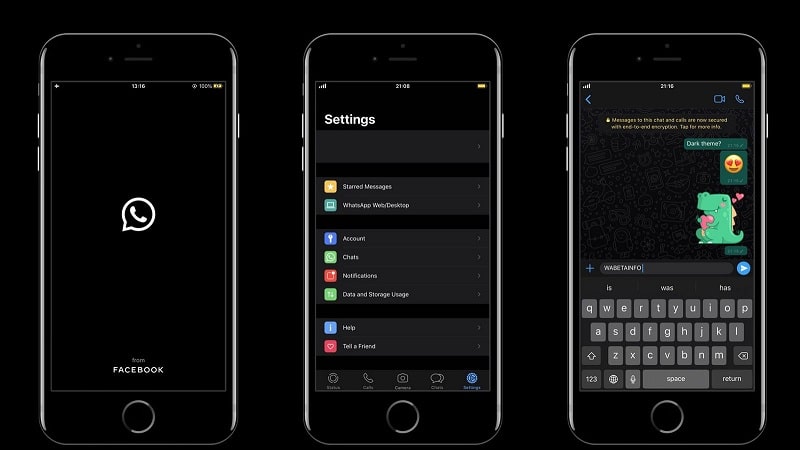
امکان تغییر تم واتساپ در آیفون به صورت مستقیم وجود ندارد و راهی که برای این کار میتوان در نظر گرفت این است که تنظیمات گوشی خود را به صورت زیر تغییر دهید تا تم گوشی شما تیره شود و در نتیجه همه چیز از جمله واتساپ در آن تم تیره بگیرند.
- ابتدا واتساپ خود را بروزرسانی نمایید.
- وارد بخش Setting یا تنظیمات واتساپ شوید.
- قسمت Display & Brightness را انتخاب نمایید.
- در آنجا دو انتخاب Light و Dark را دارید.
- اگر میخواهید تم شما تیره باشد، گزینه Dark را انتخاب نمایید.
تغییر تم اپ واتساپ نسخه غیر اصلی
گفتیم که نسخه اصلی واتساپ امکانات متنوعی برای تغییر تم ندارد و اگر خیلی به تغییر تم و شخصی سازی آن علاقه دارید و برایتان اهمیت دارد؛ میتوانید از نسخه غیر اصلی آن استفاده نمایید. ما در اینجا نحوه تغییر تم نسخه غیر اصلی واتساپ به نام WhatsApp Plus را توضیح میدهیم اما این به معنای تایید این کار از طرف ما نمیباشد و خودتان از نظر امنیت و عواقب آن مسئول هستید. مراحل زیر را گام به گام دنبال کنید:
- اپلیکیشن WhatsApp Plus را دانلود و نصب نمایید.
- در گوشه بالای صفحه اصلی علامت سه نقطه وجود دارد؛ آن را انتخاب کنید.
- گزینه Setting Plus را بزنید.
- مورد Themes را بیابید و در آن Download Themes را انتخاب نمایید.
- هر تمی را که دوست دارید، دانلود و نصب کنید.
تغییر تم اینستاگرام
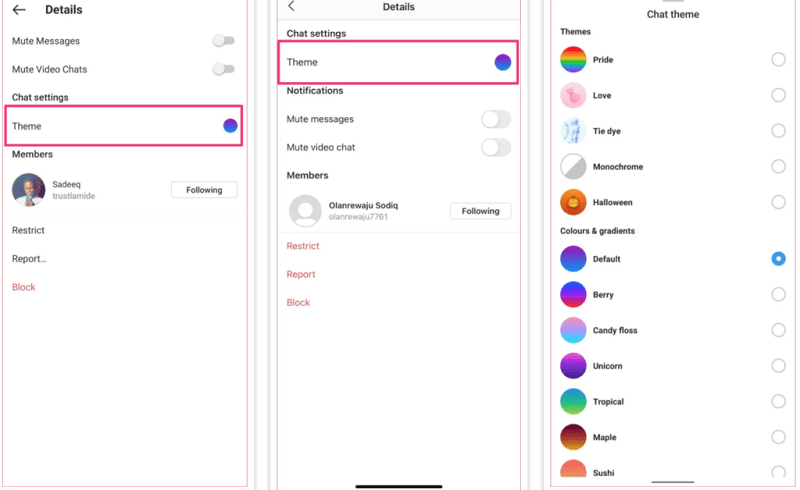
اینستاگرام به عنوان یک شبکه اجتماعی بسیار جذاب و مهیج و محبوب، امکانات و قابلیتهای بسیاری را ارائه میدهد. اگر تنظیمات اینستاگرام را به خوبی یاد بگیرید میتوانید از همه قابلیتهای آن استفاده کنید و محیط اینستاگرام را برای خودتان تبدیل به تجربهای خوشایندتر نمایید. در اینجا قصد داریم تغییر تم برنامه اینستاگرام را به طور کامل برای شما، شرح دهیم. برای تغییر تم اینستاگرام میتوانید کارهای زیر را انجام دهید:
- برنامه اینستاگرام را آپدیت نمایید.
- اینستاگرام را باز کنید.
- روی نماد پیام در گوشه سمت راست بالای صفحه اصلی ضربه بزنید.
- چتی را که میخواهید تم آن را تغییر دهید، انتخاب کنید.
- روی نمایه چت ضربه بزنید تا منوی تنظیمات چت باز شود.
- در قسمت تنظیمات (Setting) روی تم (Theme) ضربه بزنید.
- تم مورد علاقه خود را انتخاب و تایید نمایید.
تغییر تم تلگرام
تغییر تم تلگرام به سادگی انجام می شود و به دلیل قابلیتهای بالایی که دارد کاربران بسیاری را به سمت خود جذب کرده و در بین آنها محبوب میباشد. سعی کنید تمام قابلیتها و تنظیمات تلگرام را فرا بگیرید تا از تمام امکاناتش بهره ببرید. یکی از بهترین و جذابترین قابلیتهای تلگرام، قابلیت تغییر تم و شخصیسازی و ساخت آنها به گونهای است که مطابق میل کاربران مختلف شود. ما به شما آموزش می دهیم که چگونه تم، پس زمینه و تنظیمات چت تلگرام خود را تغییر دهید تا تجربه پیام رسانی خود را شگفت انگیز و دلپذیر کنید. براي اين کار:
- برنامه تلگرام خود را باز نمایید.
- گوشه بالای صفحه اصلی علامت منو یا همان سه خط وجود دارد؛ آن را انتخاب کنید.
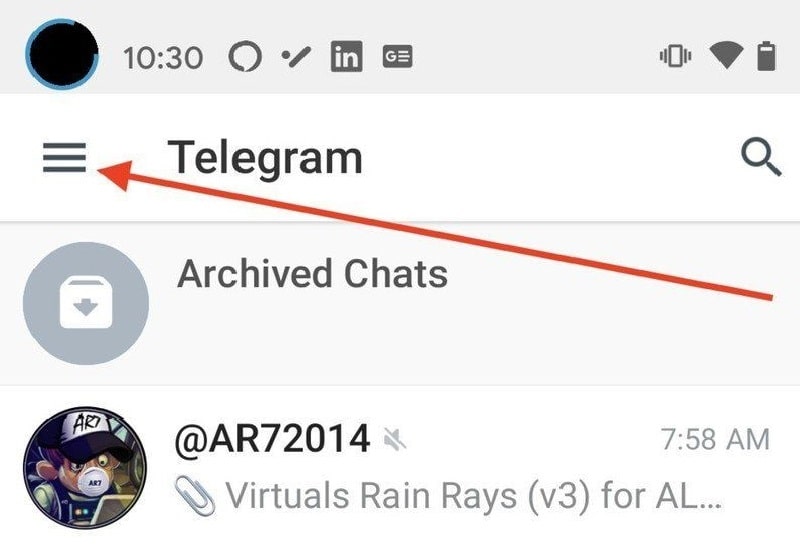
- در منوی باز شده بر روی گزینه Setting یا تنظیمات ضربه بزنید.
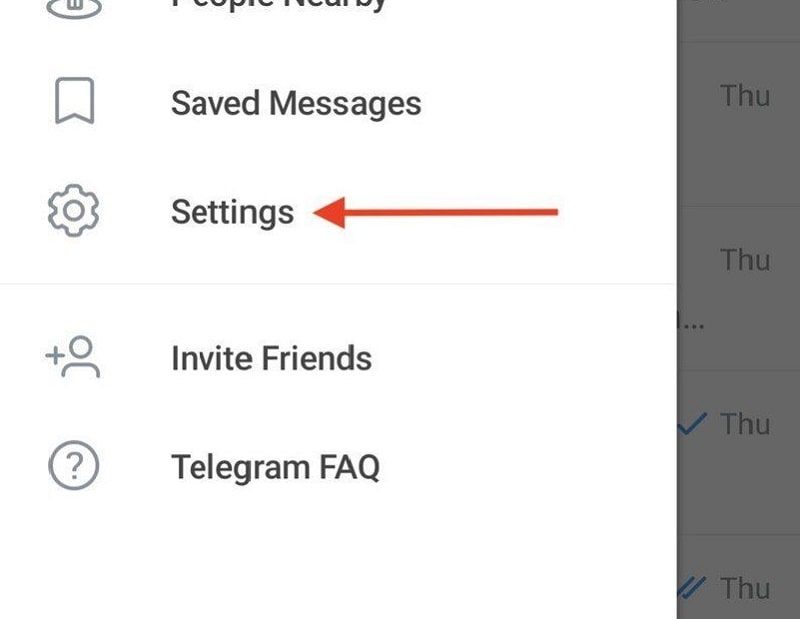
- در قسمت تنظیمات به گزینه Chat Setting بروید.
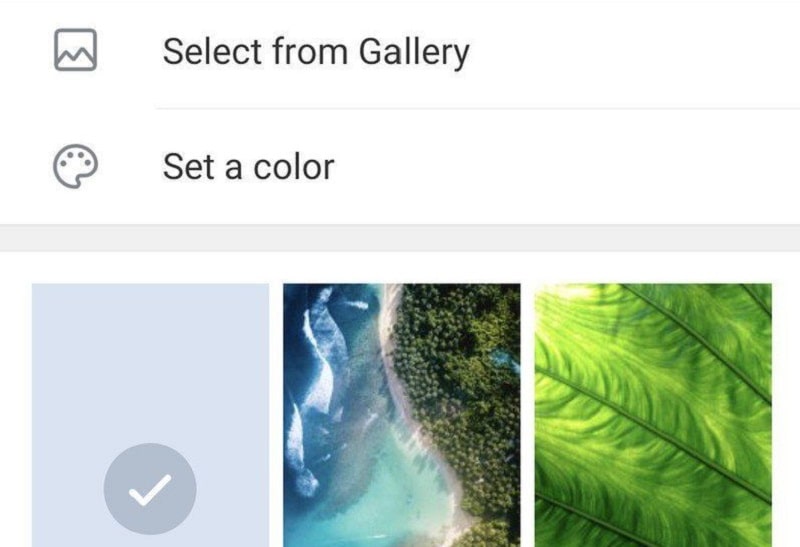
- وارد بخش Change Chat Background شوید.
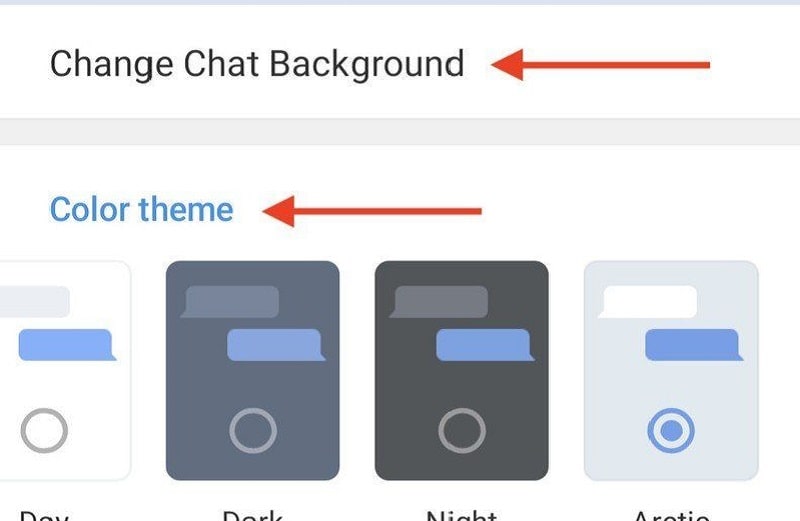
- گزینههای موجود را نگاه کنید یا از گالری یک مورد را انتخاب نمایید. همچنین میتوانید صرفا رنگ را تغییر دهید.
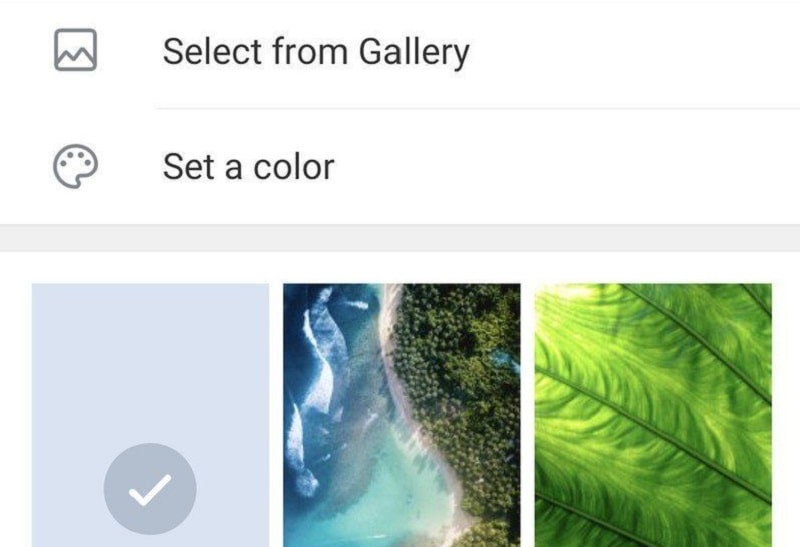
به این نکته دقت کنید که میتوانید از بین مجموعه بزرگی از پس زمینههای متحرک، والپیپر انتخاب کنید که هر بار که پیامی ارسال میکنید، بروزرسانی میشوند.
- روی Blurred یا Motion بزنید و پسزمینه پیامهای خود را تغییر دهید.
- مورد Set Background را انتخاب کنید تا تایید نهایی انجام شود.
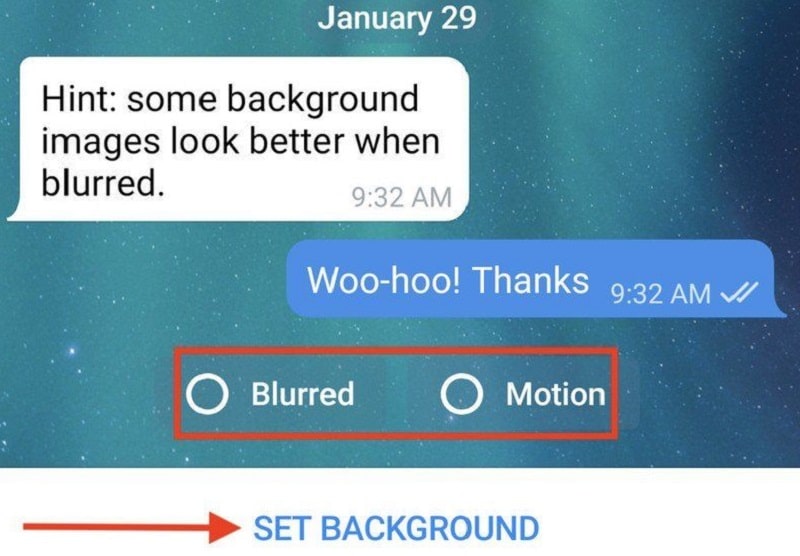
- برای یافتن پس زمینههای بیشتر که بر اساس رنگ یا موضوع هستند، روی جستجو در گوشه سمت راست بالای صفحه تغییر پسزمینه چت ضربه بزنید.
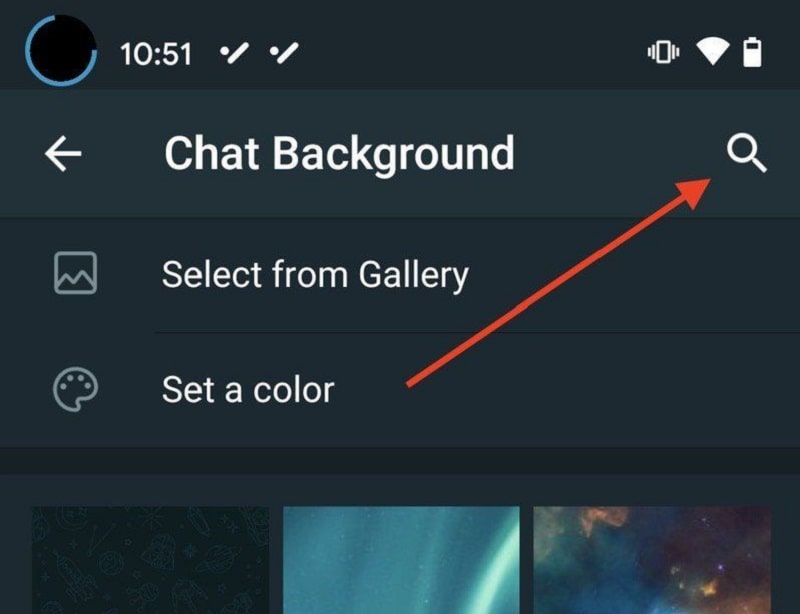
- پس زمینههای دلخواه شما در چه طیف رنگی میباشند؟ یک رنگ را انتخاب نمایید.
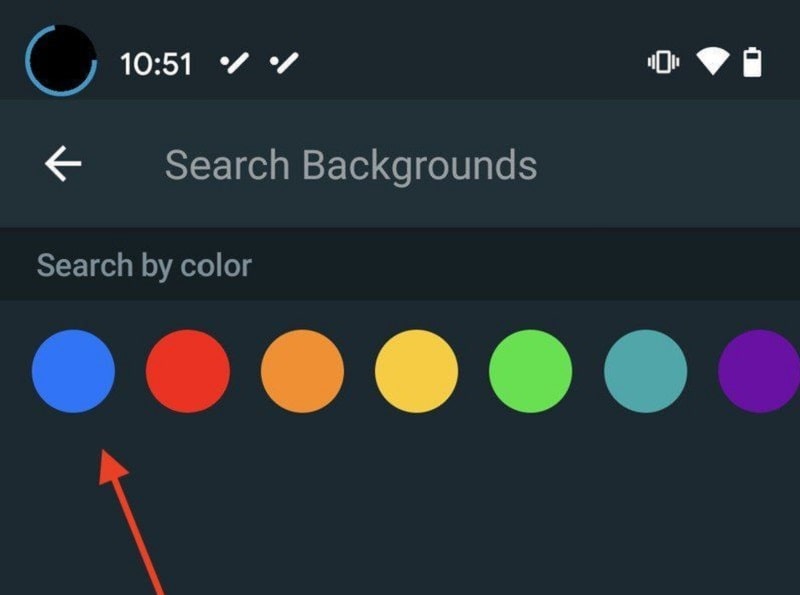
- همچنین میتوانید به انگلیسی موضوعی را تایپ کنید و بر اساس آن موضوع تمها را ببینید (مثلا دریا یا منظرهای خاص).
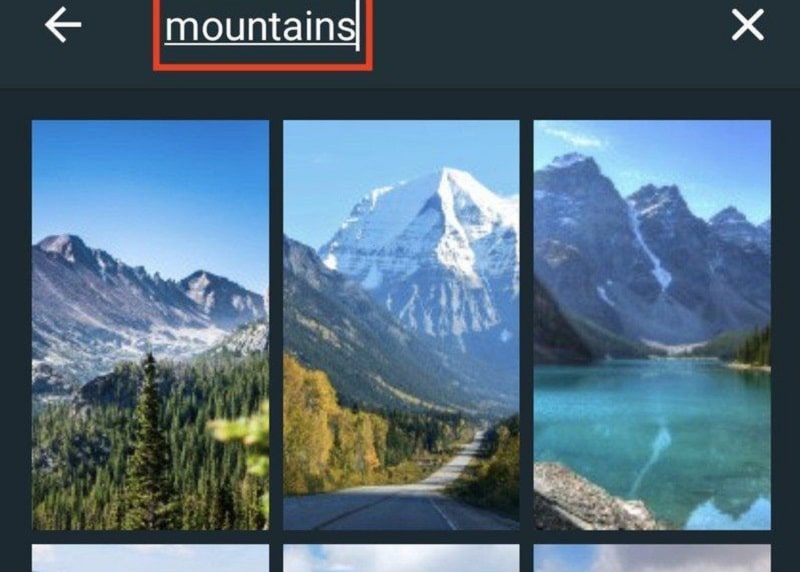
- در منوی chat Setting گزینه Color Themes را بزنید تا بتوانید ظاهر کلی برنامه را تغییر دهید.
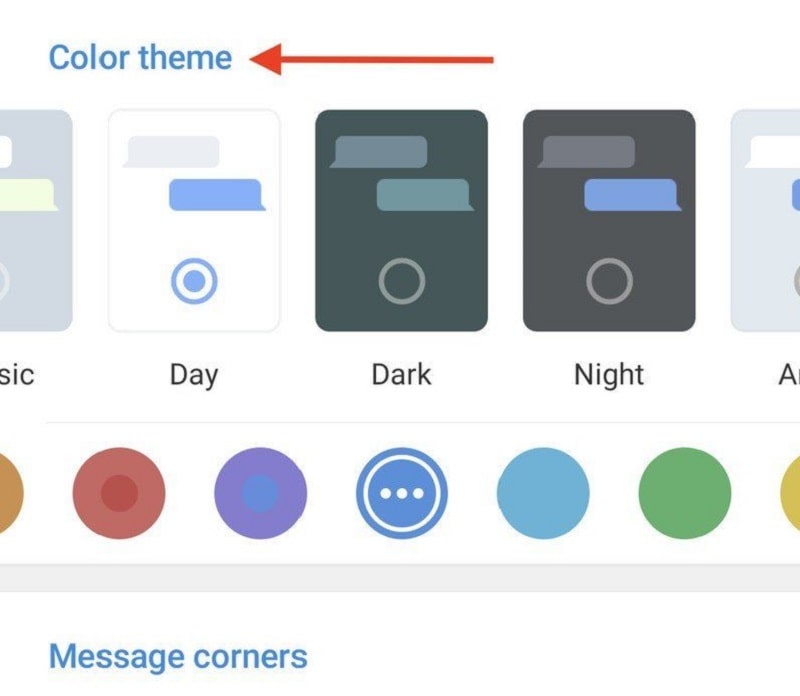
- برای اینکه رنگ دلخواه و سفارشی خود را انتخاب کنید، روي نقاط رنگی زیر تمها ضربه بزنید و رنگ مورد نظرتان را انتخاب نمایید.
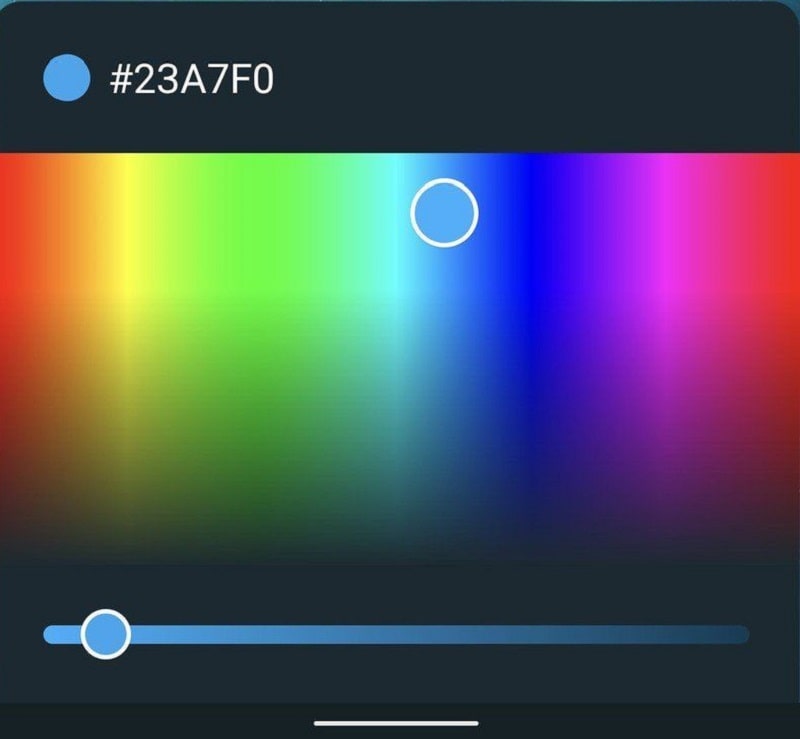
- صفحه تنظیمات چت را اسکرول کنید تا گزینههای بیشتری مانند Auto-Night Mode یا Enable Animations را ببینید.
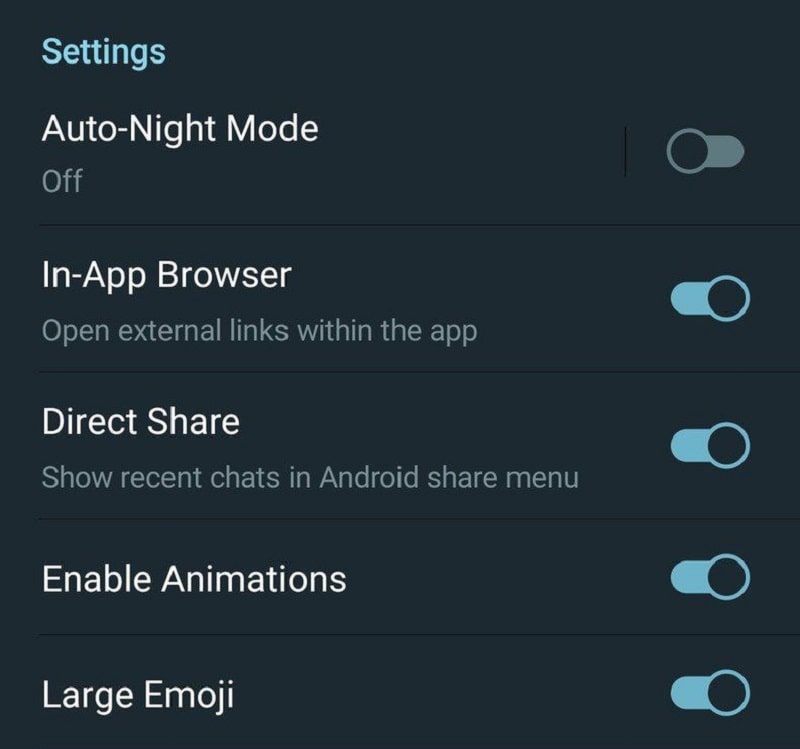
- در نهایت میتوانید علامت سه نقطه در گوشه سمت راست بالای صفحه را لمس کرده و تم جدید ایجاد کنید یا تم پیش فرض را برگردانید.
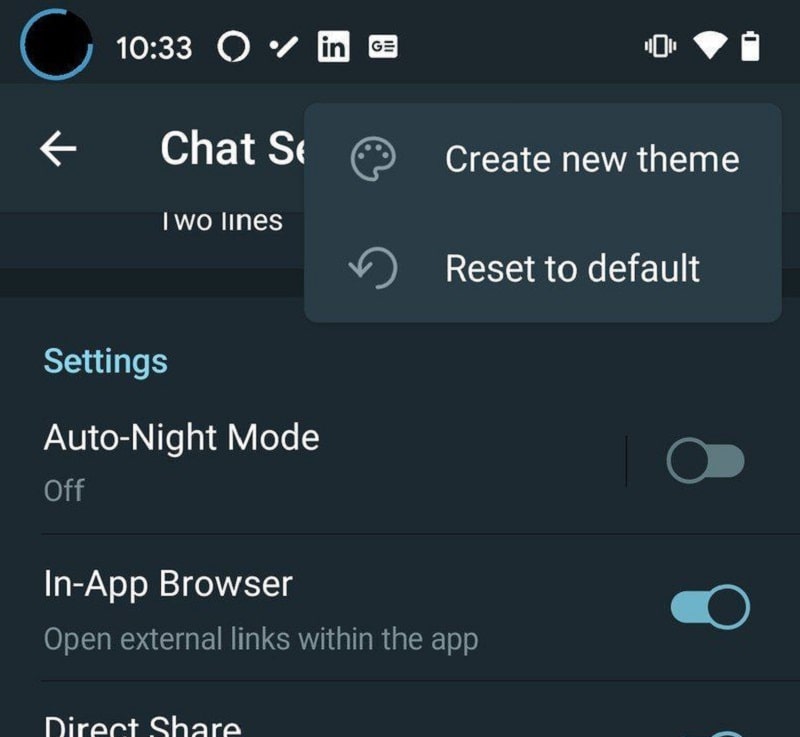
سخن آخر
در این مقاله نحوه عوض کردن تم در سه شبکه اجتماعی محبوب در ایران و البته جهان را به طور کامل برای شما شرح دادیم. افرادی که به شخصی سازی صفحات مجازی علاقه دارند و عاشق تنوع هستند میتوانند به راحتی با توضیحاتی که در بالا آوردهایم، به تغییر تم تلگرام، تغییر تم اینستاگرام و تغییر تم واتساپ خود بپردازند و محیط جذابتری برای خود ایجاد کنند. این نکته را هم در نظر داشته باشید که اگر به هر دلیلی ساعاتهای زیادی از شبانه روز را در این شبکههای مجازی میگذرانید، مراقب سلامتی چشمهای خودتان باشید و برای تمها رنگهایی را انتخاب کنید که برای چشم مناسبتر هستند و آنها را اذیت نمیکنند. در پایان امیدواریم که این مطالب برای شما مفید بوده و استفاده لازم را از آنها برده باشید.
منبع: techcountless






دیدگاههای بازدیدکنندگان
صميم سلطانیار
991 روز پیشبسیار عالی است
محمد مرتضی وکیل زاده
990 روز پیشسلام صمیم عزیز
خیلی خوشحالیم که این مطلب براتون مفید بوده
موفق باشید